Comment bloquer / supprimer des publicités sur Chrome, IE et Firefox
Vous cherchez un moyen de supprimer facilement ces grandes annonces ennuyeuses que vous voyez sur certains de vos sites préférés? Ces publicités sont appelées publicités interminables et elles peuvent vraiment être frustrantes car elles pourraient commencer à lire une vidéo sans votre permission ou à faire des sons étranges ou bizarres ou à grossir à la taille de la page entière et à bloquer ce que vous lisiez! Ce sont les types d'annonces qui deviennent de plus en plus fréquentes car elles vous obligent à les regarder ou interagir avec eux et c'est ce que les annonceurs veulent.
Heureusement, il existe de nombreuses façons de bloquer ces types d'annonces. Aussi, juste pour clarifier, je pense seulement que bloquer les publicités envahissantes est bon. Je ne crois pas au blocage de toutes les publicités, car des millions de sites utilisent des publicités discrètes pour gagner de l'argent. Ici, sur les conseils techniques en ligne, tous mes revenus proviennent des quelques annonces que j'ai sur le site. Je garde trois annonces illustrées sur le site: une vers le haut, une dans la barre latérale et une en bas. J'utilise également des publicités textuelles, mais dans l'ensemble, je ne pense pas que mes publicités soient envahissantes.
Sans publicité, je ne gagnerais absolument pas d'argent et je devrais retourner au travail! Donc s'il vous plaît ne bloquez pas toutes les publicités, mais seulement celles que vous trouvez être top ou intrusives. Dans cet article, je vais parler de mon plugin de blocage des publicités préféré qui fonctionne avec IE, Chrome, Firefox, Safari, Opera, etc et qui suit cette règle de blocage seulement des publicités envahissantes.
Adblock Plus

Adblock Plus est la meilleure solution pour bloquer les publicités car elle est utilisée par des millions de personnes et est surveillée activement par la communauté, ce qui permet de bloquer les types de contenu corrects. Adblock Plus repose essentiellement sur les listes de filtres, qui sont un vaste ensemble de règles indiquant à Adblock Plus quel contenu bloquer sur un site Web particulier. Il peut également être utilisé pour bloquer le suivi et les logiciels malveillants.
Une fois l'extension installée, deux listes sont activées par défaut: la liste de blocage des annonces pour votre langue et la liste des exceptions d'annonces. Vous pouvez choisir de désactiver la liste des exceptions si vous le souhaitez, mais encore une fois, le monde serait un meilleur endroit si vous ne l'avez pas fait! La liste des exceptions est très stricte sur ce qui est autorisé et il y a toute une série de règles qu'un site Web doit transmettre pour qu'une annonce soit diffusée, de sorte que vous verrez rarement une annonce ennuyante contourner le filtre.
Si vous trouvez des publicités fâcheuses, vous pouvez nous aider en signalant ces annonces et lorsque d'autres personnes signaleront les mêmes annonces, elles seront bloquées pour les futurs utilisateurs d'Adblock Plus. Voici un exemple de site Web que je visite souvent avec et sans publicité:
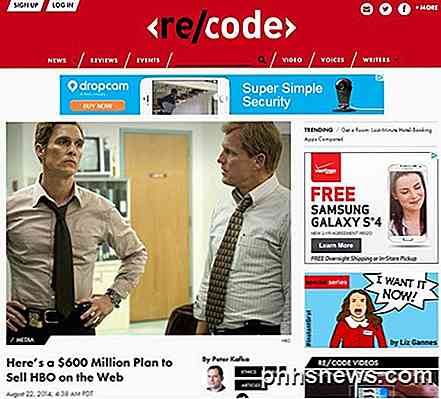
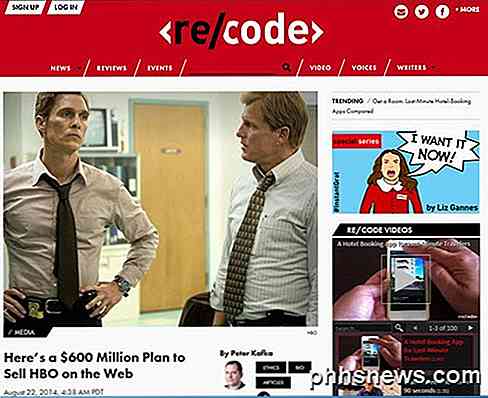
Lorsque vous installez l'extension, vous devez savoir quelques points. Tout d'abord, les meilleurs navigateurs pour installer Adblock Plus sont Opera, Firefox et Chrome. Ils ont le plus d'options et de fonctionnalités. Après cela, vous aurez toujours une excellente expérience globale, mais moins de fonctionnalités avec IE et Safari. Safari n'autorise pas l'accès au code, donc certaines annonces peuvent être diffusées dans les vidéos, etc. Une bonne chose à propos de Safari, c'est qu'il partage le même code avec Chrome et Opera, donc quand l'extension de ces navigateurs est mis à jour, tous obtiennent la mise à jour.
IE est une bête tellement compliquée qu'elle nécessite un processus d'installation entièrement différent sous la forme d'un fichier d'installation EXE. Il est toujours rapide à installer, mais vous ne pouvez pas le configurer du tout. De ce que je pourrais dire, il semble impossible de désactiver la liste des exceptions d'annonces acceptables dans IE parce que vous ne pouvez pas ouvrir les options pour le module complémentaire.
La seule chose que j'ai remarqué à propos d'Adblock Plus comme je l'ai utilisé pendant quelques semaines, c'est qu'il bloque beaucoup d'annonces que je ne pense pas être envahissantes. Les propriétaires de sites Web peuvent demander à ce que leurs publicités ne soient pas bloquées s'ils respectent strictement les règles relatives aux annonces acceptables, mais il serait bon que le plugin ne soit pas aussi agressif pour bloquer les publicités par défaut. C'est juste mon opinion. Si vous avez utilisé Adblock Plus, dites-nous ce que vous en pensez. Si vous avez d'autres questions sur le blocage des annonces, faites-le nous savoir dans les commentaires. Prendre plaisir!

Pourquoi (la plupart) les applications de bureau ne sont pas disponibles dans le Windows Store
Le Windows Store fourni avec Windows 10 peut être un guichet unique pour trouver tous les logiciels que vous recherchez. Mais ce n'est pas le cas. Quelques applications de bureau, comme Kodi et Evernote, sont maintenant disponibles, mais la plupart ne le sont pas. Le Store propose principalement des applications de style mobile comme Candy Crush Saga et TripAdvisor-deux applications que Microsoft regroupe maintenant avec Windows 10-mais pas les applications de bureau les plus puissantes dont dépendent de nombreux utilisateurs Windows.

Comment nettoyer les contacts en double sur votre iPhone
Si vous utilisez votre iPhone pour gérer plusieurs carnets d'adresses du travail, de l'école ou de votre vie personnelle en même temps, vous avez probablement Souvent, lorsque des applications tierces telles que Facebook, Gmail ou Outlook tentent d'importer les coordonnées de votre téléphone, il existe même une légère différence entre les informations d'un service et celles qui sont déjà stockées localement sur votre téléphone.



